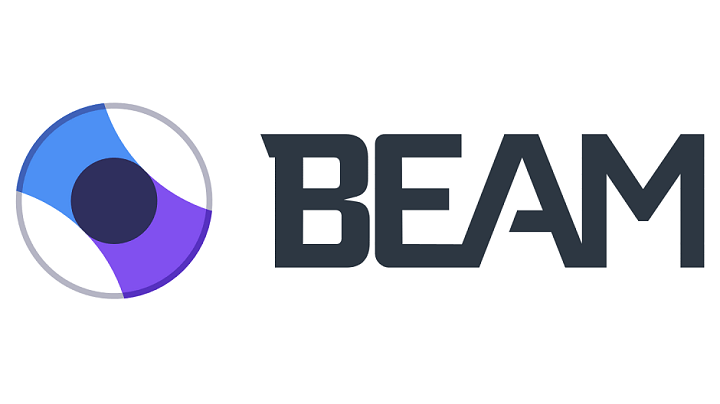Ši programinė įranga leis jūsų tvarkyklėms veikti ir veikti, taip apsaugant jus nuo įprastų kompiuterio klaidų ir aparatūros gedimų. Dabar patikrinkite visus tvarkykles atlikdami 3 paprastus veiksmus:
- Atsisiųskite „DriverFix“ (patikrintas atsisiuntimo failas).
- Spustelėkite Paleiskite nuskaitymą rasti visus probleminius vairuotojus.
- Spustelėkite Atnaujinti tvarkykles gauti naujas versijas ir išvengti sistemos sutrikimų.
- „DriverFix“ atsisiuntė 0 skaitytojų šį mėnesį.
„Xbox“ vartotojai susidūrė su skirtingomis problemomis, o viena iš jų yra „Xbox“ nesugebėjimas rasti mikrofono. Tai gali būti didelė problema, tačiau šiandieniniame straipsnyje mes jums parodysime, kaip išspręsti šią problemą.
Ką daryti, jei „Xbox“ negali rasti mano mikrofono? Pirmiausia įsitikinkite, kad mikrofonas iš tikrųjų veikia. Jei problema išlieka, pabandykite pakoreguoti nustatymus ir perjunkite į energijos taupymo režimą. Jei tai neveikia, pabandykite iš naujo paleisti „Xbox One“.
Išbandykite šiuos sprendimus, jei neveikia „Xbox One“ mikrofonas
- Patikrinkite mikrofoną
- Patikrinkite „Xbox“ nustatymus
- Išjunkite „Xbox“
- Patikrinkite ausines kitame įrenginyje
- Nustatymuose pasirinkite Energijos taupymas
- Bendrieji nustatymai
1. Patikrinkite mikrofoną

Vienas daugeliui vartotojų tinkantis metodas buvo jų mikrofono tikrinimas. Sistema turi patvirtinti, kad jūsų naudojamas valdiklis yra aktyvus. Ryšį tarp savo profilio ir valdiklio galite sukurti rankiniu būdu. Norėdami tai padaryti, atlikite šiuos veiksmus:
- Eikite į „Xbox One“ Namai ir pasirinkite Prisijungti.
- Pasirinkite Pasirinkite šį asmenį variantą.
- Pasirinkę norimą profilį, patikrinkite, ar jūsų mikrofonas veikia gerai.
2. Patikrinkite „Xbox“ nustatymus
Jei „Xbox“ negali rasti jūsų mikrofono, galbūt problema susijusi su jūsų nustatymais. Tai galite išspręsti atlikdami šiuos veiksmus:
- Paspauskite „Xbox“ mygtukas savo valdiklyje.
- Tada eikite į Nustatymai ir pasirinkite Visi nustatymai iš išvardytų variantų.
- Dabar pasirinkite Suaugusiųjų nutylėjimai ir spustelėkite Peržiūrėkite išsamią informaciją ir pritaikykite.
- Taip pat patikrinkite, ar visi yra pasirinkti kaip galimybė bendraujant balsu ir tekstu.
- Patikrinkite, ar jūsų mikrofonas veikia puikiai.
3. Išjunkite „Xbox“

„Xbox“ įrenginio išjungimas ir vėl įjungimas yra žinomas kaip maitinimo dviračiu ir tai gali padėti, jei „Xbox“ neranda jūsų mikrofono.
- Laikykite nuspaudę „Xbox“ mygtukas kurį laiką valdiklyje, tai išjungs valdiklį neišimant ausinių.
- Paspauskite „Xbox“ mygtukas „Xbox One“ tai išjungs.
- Nuimkite „Xbox One“ maitinimo laidą ir palikite jį 5–8 minutėms.
- Uždėkite laidą atgal ir įjunkite „Xbox“. Pažiūrėkite, ar jūsų mikrofonas veikia tinkamai.
4. Patikrinkite ausines kitame įrenginyje
Kartais turite sužinoti, ar problema susijusi su aparatine įranga. Jei „Xbox“ neatpažįsta jūsų mikrofono, pabandykite atlikti šiuos veiksmus:
- Prijunkite valdiklį prie kito įrenginio ir naudodami mikrofoną patikrinkite, ar balsas užregistruotas.
- Jei mikrofonas yra registruotas, prijunkite jį prie originalaus įrenginio ir patikrinkite, ar jis veikia.
5. Nustatymuose pasirinkite energijos taupymą
„Xbox“ nustatymuose yra dvi maitinimo parinktys: energijos taupymas ir tiesioginis įjungimas. Energijos taupymas reikalauja mažiau energijos ir gali padėti, jei „Xbox“ negali aptikti jūsų mikrofono. Čia pateikiami veiksmai, kaip įjungti energijos taupymą.
- Eiti į „Xbox One“ nustatymai.
- Tada eikite į Maitinimas ir paleidimas variantą.
- Dabar, Galia pažymėkite maitinimo režimą ir pasirinkite Energijos taupymas.
- Išsaugokite kiekvieną pakeitimą ir išeikite.
6. Bendrieji nustatymai
Jei išbandėte anksčiau nurodytus metodus ir jūsų mikrofonas vis dar neveikia, išbandykite šiuos patarimus ir patikrinkite, ar mikrofonas veikia.
Įsitikinkite, kad naudojate laisvų rankų įrangą, suderinamą su „Xbox“, ir patikrinkite, ar visi laidai tinkamai prijungti. Patvirtinkite, kad laisvų rankų įranga nėra įjungta.
- Eikite į ausinių nustatymus, kad pakeistumėte ausinių formatą iš Laisvù rankù çrangos garsas į „Windows Sonic“.
- Tada įsitikinkite, kad laisvų rankų įranga yra tinkamos būklės.
- Sureguliuokite žaidimo garsą. Jei žaidimo garsas yra 100%, girdėsite tik žaidimo garsą, o ne pokalbius.
- Pakeiskite valdiklio bateriją.
- Be to, išjunkite Virtuali aplinka programose.
- Atjunkite laisvų rankų įrangą ir po kurio laiko vėl prijunkite.
- Eiti į Nustatymai >Įrenginys ir priedai galimybių padidinti garsą grupėje.
- Įsitikinkite, kad „Xbox“ atnaujinta į naujausią versiją.
Čia yra šeši sprendimai, kurie gali jums padėti, jei „Xbox“ nepavyks rasti mikrofono. Jei radote naudingus mūsų sprendimus, praneškite mums toliau pateiktose pastabose.
Susijusios istorijos, kurias reikia patikrinti:
- Pataisymas: „Xbox One Multiplayer“ neveiks
- Štai kaip išspręsti lėtą „Xbox Live“ našumą
- NUSTATYTI: „Xbox One“ klaidos kodas 0x807a1007